Kā novērst sasalšanu un citas problēmas Windows startēšanas laikā
Viens īpaši nomākts veids, kā dators var netikt startēts, ir tad, kad Windows startēšanas procesa laikā rodas problēma, bet jums nav ko turpināt — nē. Nāves zilais ekrāns vai cits kļūdas ziņojums.
Iespējams, Windows 7 uzkaras startēšanas laikā, liekot jums stundu skatīties sadaļu "Windows palaišana". Jūs esat spiests manuāli restartēt, lai tikai redzētu, kā tas atkal sastingst tajā pašā vietā. Vai varbūt jūsu Windows 10 dators tiek automātiski restartēts pēc ielādes sākšanas, izraisot tā saukto "atsāknēšanas cilpu".
Dažreiz dators var pat apstāties vietā, kur varat pārvietot peli, bet nekas nenotiek. Var šķist, ka sistēma Windows joprojām mēģina startēt, taču galu galā jums ir manuāli jārestartē dators, lai atkal redzētu to pašu darbību!
Izslēdziet datoru un pēc tam atkal ieslēdziet to. Diemžēl jūs nevarat pareizi restartēt sistēmu Windows, jo tā nav pilnībā ielādēta, tāpēc jums tas būs jādara manuāli.
Windows startēšanas laikā daudzas lietas notiek fonā. Dažreiz lietas nedarbojas tieši tā, kā vajadzētu, it īpaši pēc tam, kad operētājsistēma Windows ir instalējusi atjauninājumus vai operētājsistēmā ir notikušas citas būtiskas izmaiņas, kad tā pēdējo reizi darbojās. Restartēšana var būt viss, kas Windows nepieciešams, lai atgrieztos uz pareizā ceļa.
Ja pirms datora atsāknēšanas ekrānā mirgo zils ekrāns ar informāciju, tas ir zils nāves ekrāns, un jūsu dators ir konfigurēts tā, lai pēc tā atsāknēšanas. Jūs varat atspējojiet šo automātisko restartēšanu ja Tu gribi.
Startējiet Windows drošajā režīmā, ja var, un tad pareizi restartējiet datoru.
Tieši tā – nevajag darīt jebko drošajā režīmā, vienkārši ieejiet un restartējiet. Kā jūs lasījāt pirmajā idejā, dažreiz atjauninājumi vai citas lietas tiek pārtrauktas. Ja piespiedu, pilnīga restartēšana nedarbojas, izmēģiniet to drošajā režīmā. Tas darbojas biežāk, nekā jūs domājat.
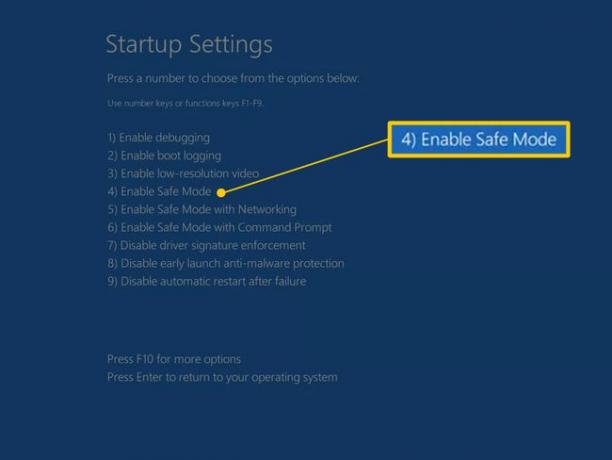
Labojiet Windows instalāciju. Izplatīts iemesls, kāpēc Windows tiek iesaldēts vai automātiski atsāknēts Windows startēšanas procesa laikā, ir tas, ka viens vai vairāki svarīgi Windows faili ir bojāti vai trūkst. Veicot Windows labošanu, šie svarīgie faili tiek aizstāti, neizņemot vai nemainot neko citu datorā.
Operētājsistēmā Windows 10 to sauc Atiestatīt šo datoru. Windows 8 to sauc Atiestatiet datoru vai Atsvaidziniet datoru. Operētājsistēmās Windows 7 un Vista to sauc par a Startēšanas remonts. Windows XP to apzīmē kā a Remonta uzstādīšana.
Windows XP labošanas instalēšana ir sarežģītāka un tai ir vairāk trūkumu nekā citās operētājsistēmās pieejamās labošanas iespējas. Tātad, ja esat XP lietotājs, iespējams, vēlēsities pagaidīt, līdz esat izmēģinājis 4.–6. darbību, pirms mēģināt to izdarīt.
Startējiet sistēmu Windows, izmantojot pēdējo zināmo labo konfigurāciju. Ja tikko savā datorā esat veicis izmaiņas, kuras, jūsuprāt, varētu būt izraisījušas sistēmas Windows pareizas sāknēšanas pārtraukšanu, var palīdzēt, sākot ar pēdējo zināmo labo konfigurāciju.
Tas atgriezīs daudzus svarīgus iestatījumus tādos stāvokļos, kādi tie bija iepriekšējā veiksmīgas Windows startēšanas reizē, cerams, ka šī problēma tiks atrisināta un jūs varēsit atgriezties sistēmā Windows.
Startējiet sistēmu Windows drošajā režīmā un pēc tam izmantojiet sistēmas atjaunošanu, lai atsauktu nesen veiktās izmaiņas. Windows var sastingt, apturēt vai atsāknēt startēšanas procesa laikā, jo ir bojāts a vadītājs, svarīgs fails vai tā daļa reģistrs. A Sistēmas atjaunošana atgriezīs visas šīs lietas to pēdējā darba kārtībā, kas varētu pilnībā atrisināt jūsu problēmu.
Atkarībā no iemesla, kāpēc sistēma Windows netiek startēta, iespējams, pat nevarēsit ieiet drošajā režīmā. Par laimi, sistēmas atjaunošanu var veikt arī no Papildu startēšanas opcijas operētājsistēmā Windows 10 vai Windows 8, vai Sistēmas atkopšanas opcijas operētājsistēmā Windows 7 vai Windows Vista, kā arī no Windows iestatīšanas DVD.
Lūdzu, ņemiet vērā, ka nevarēsit atsaukt sistēmas atjaunošanu, ja tā tiek veikta drošajā režīmā vai sistēmas atkopšanas opcijās. Jums var būt vienalga, jo jūs tik un tā nevarat normāli startēt sistēmu Windows, taču jums tas ir jāzina.
Pārbaudiet, vai datorā nav vīrusu, atkal no drošā režīma.
Vīruss vai cita veida ļaunprogrammatūra, iespējams, ir izraisījusi pietiekami nopietnu problēmu ar kādu Windows daļu, lai tā tiktu pārtraukta pareizi.
Ja nevarat nokļūt drošajā režīmā, joprojām varat meklēt vīrusus, izmantojot sāknējamu ļaunprātīgas programmatūras skeneri. Skatiet mūsu Bezmaksas sāknējami pretvīrusu rīki saraksts ar vairākām dažādām programmām, kas to var izdarīt.
Notīriet CMOS. Notīrot BIOS atmiņa tavā mātesplatē atgriezīs BIOS iestatījumus uz rūpnīcas noklusējuma līmeni. Nepareiza BIOS konfigurācija var būt iemesls, kāpēc Windows startēšanas laikā sasalst.
Ja notīra CMOS novērš jūsu Windows startēšanas problēmu, pārliecinieties, vai turpmākās izmaiņas BIOS tiek veiktas pa vienam, tāpēc, ja problēma atkārtojas, jūs zināt, kuras izmaiņas izraisīja problēmu.
Nomainiet CMOS akumulatoru, ja jūsu dators ir vecāks par trīs gadiem vai ja tas ir bijis izslēgts ilgāku laiku.
CMOS baterijas ir ļoti lētas, un tās, kas vairs neuztur lādiņu, noteikti var izraisīt Windows iesaldēšanu, apstāšanos vai atsāknēšanu startēšanas laikā.
Atkārtoti iesēdināt viss, ko varat paņemt pa rokai. Tas atjaunos dažādus savienojumus jūsu datora iekšienē, un ļoti bieži tas ir "maģisks" šādu starta problēmu, īpaši atsāknēšanas cilpu un sasalšanas, labojums.
Mēģiniet atkārtoti instalēt tālāk norādīto aparatūru un pēc tam pārbaudiet, vai sistēma Windows sāks pareizi:
- Atkārtoti ievietojiet visus iekšējos datu un strāvas kabeļus.
- Atkārtoti ievietojiet atmiņas moduļus.
- Atkārtoti ievietojiet visas paplašināšanas kartes.
Atvienojiet un atkal pievienojiet tastatūru, peli un citas ārējās ierīces.
Pārbaudiet elektrisko īssavienojumu cēloņus datora iekšpusē. Elektrības īssavienojums bieži ir atsāknēšanas cilpu un stingras sasalšanas cēlonis, kamēr Windows startē.
Pārbaudiet RAM. Ja kāds no jūsu datora RAM moduļi neizdodas pilnībā, jūsu dators pat neieslēdzas. Tomēr lielāko daļu laika atmiņa neizdodas lēnām un darbosies līdz noteiktam brīdim.
Ja sistēmas atmiņa neizdodas, dators var ieslēgties, bet pēc tam kādā brīdī Windows startēšanas laikā sasalst, apstāties vai nepārtraukti atsāknēties.
Nomainiet atmiņu datorā, ja atmiņas pārbaude parāda jebkāda veida problēmu.
Pārbaudiet barošanas avotu. Tas, ka dators sākotnēji ieslēdzas, nenozīmē, ka enerģijas padeve strādā. Lai gan tas, iespējams, nav izplatīts, ja jūsu dators pilnībā nonāk līdz Windows startēšanas procesam ar bojātu barošanas avotu, tas notiek, un ir vērts to apskatīt.
Nomainiet barošanas avotu, ja jūsu testi liecina, ka ar to ir radusies problēma.
Nomainiet cietais disks datu kabelis. Ja kabelis, kas savieno cieto disku ar mātesplati, ir bojāts vai nedarbojas, Windows ielādes laikā var rasties dažādas problēmas, tostarp iesaldēšana, apstāšanās un atsāknēšanas cilpas.
Vai jums nav rezerves cietā diska datu kabeļa? Varat to paņemt jebkurā elektronikas veikalā vai aizņemties to, ko izmanto cits disks, piemēram, jūsu optiskais diskdzinis, protams, pieņemot, ka tas ir tāda paša veida kabelis. Tiek izmantoti jaunāki diskdziņi SATA izmanto kabeļus un vecākus diskus PATA kabeļi.
Pārliecinieties, ka esat darījis visu iespējamo, lai pabeigtu problēmu novēršanas darbības līdz pat šai. 14. un 15. darbība ietver sarežģītākus un postošākus risinājumus iesaldēšanas, apturēšanas un nepārtrauktas atsāknēšanas problēmām Windows startēšanas laikā. Iespējams, ka kāds no tālāk minētajiem risinājumiem ir nepieciešams, lai atrisinātu jūsu problēmu, taču, ja neesat bijis uzcītīgs traucējummeklēšanu līdz šim brīdim, jūs nevarat droši zināt, ka viens no iepriekš minētajiem vienkāršākajiem risinājumiem nav pareizais viens.
Pārbaudiet cieto disku. Fiziska problēma ar cieto disku noteikti ir iemesls, kāpēc Windows var nepārtraukti atsāknēties, pilnībā sastingt vai apstāties. Cietais disks, kas nevar pareizi nolasīt un rakstīt informāciju, noteikti nevar pareizi ielādēt operētājsistēmu.
Nomainiet cieto disku ja jūsu testi liecina par problēmu. Pēc cietā diska nomaiņas jums tas būs jādara veiciet jaunu Windows instalēšanu.
Ja cietais disks iztur testu, tas ir fiziski kārtībā, tāpēc problēmas cēlonim ir jābūt sistēmā Windows, un tādā gadījumā problēmu atrisinās nākamā darbība.
Veiciet tīru Windows instalēšanu. Šāda veida instalācija būs pilnībā izdzēsiet disku un no jauna instalējiet Windows vēlreiz.
3. darbībā mēs ieteicām mēģināt atrisināt Windows izraisītās startēšanas problēmas, labojot sistēmu Windows. Tā kā šī svarīgu Windows failu labošanas metode ir nesagraujoša, pārliecinieties, vai esat to izmēģinājis pirms pilnībā postošās, pēdējās tīrās instalēšanas šajā darbībā.
